
Mündəricat:
- Müəllif John Day [email protected].
- Public 2024-01-30 07:45.
- Son dəyişdirildi 2025-01-23 12:54.

Siemensin etibarlılığı və tarixi ilə birlikdə Arduinonun sadəliyi, SIMATIC IOT2000 seriyasını birləşdirmə və yenidən qurma variantlarını araşdıran fabriklərdə və müəssisələrdə sənaye qapısı üçün mükəmməl bir seçim halına gətirir. Köhnə maşınlardakı yeni sensorlar və ya hazırda istifadə olunan sensorları təkmilləşdirən SIMATIC IOT2000 seriyası, MQTT və Modbus kimi ümumi protokollarla məlumatları səmərəli şəkildə uyğunlaşdırır, təhlil edir və ötürür. Yocto Linux -a əsaslanaraq, SIMATIC IOT2000 seriyasına əksər Arduino eskizləri ilə uyğun gələn və birbaşa Arduino IDE -dən yüklənə bilən IoT2020 və IoT2040 modelləri daxildir. IOT2040 fabriklər üçün idealdır, IOT2020 isə əlavə ətraf qurğuları və ünsiyyət protokolları ilə təhsil müəssisələrində ən yaxşısıdır.
Aşağıdakı təlimat, Arduino IDE-dən istifadə edərək SIMATIC IOT2000 seriyasını və Ubidots-a qabaqcadan şərh üçün HTTP sorğusu göndərmək üçün nümunə kodunu necə quracağınızı göstərir.
Addım 1: Tələblər
- Ethernet kabeli
- SD Kart
- 24V enerji təchizatı
- Arduino IDE
- Siemens SIMATIC IOT 2040
- Ubidots hesabı - və ya - STEM Lisenziyası
Addım 2: SIMATIC IOT2000 Seriyasının Qurulması
Əvvəlcə bütün ilkin konfiqurasiyaları yükləmək üçün Siemens Dəstək Portalında qeydiyyatdan keçməli və ya ona daxil olmalısınız. Bu Portal, Siemens -dən hər hansı bir hardware ilə əlaqəli sorğuda da problemlərin həllini və dəstəyini təmin edəcək. Bütün IOT2000 seriyası eyni şəkildə qurulur, zəhmət olmasa seriyadakı hər hansı bir cihaz üçün bu təlimatı izləyin.
Addım 3: SD kartı yandırın və quraşdırın
Siemens Sənaye Onlayn Dəstək səhifəsi tərəfindən təqdim edilən görüntü ilə SD Kartı yandıraraq başlayın. Zəhmət olmasa, Example_Image_V2.1.3 -ü yükləyin və sonra saxla.
- MicroSD Kartı kompüterinizin SD Kart yuvasına daxil edin (adapter lazım ola bilər).
- Yüklənmiş şəkli açın və SD karta yazın. Microsoft istifadəçiləri bura vurur və ya şəkilləri SD kartınıza necə yaza bilərsiniz. Linux istifadəçiləri oxumağa davam edin.
Linux istifadə edərək SD Karta şəkil yazmaq: 1. Kompüter terminalınızı açın və zip faylının olduğu qovluğa gedin. cd əmrindən istifadə edərək endirildi. e.i: Faylı "Yükləmələr" qovluğuna endirdim:
cd Yükləmələr
2. Aşağıdakı əmri işlədən yüklənmiş faylı açın.
sudo unzip 109741799_Example_Image_V2.1.3.zip
Zip faylı düzgün açıldıqdan sonra yuxarıda göstərildiyi kimi example-V2.1.3.wic adlı bir fayl görəcəksiniz. Qeyd: Yuxarıdakı əmri işləyərkən bir səhv alsanız, yüklənmiş faylın adının eyni olduğunu yoxlayın.
3. SD kartı çıxarmaq və görüntünü yandırmaq üçün onun yerini yoxlayın. Məkanı yoxlamaq üçün aşağıdakı əmri işlədin:
df -h
SD kart /dev /… qovluğunda yerləşməlidir; mənim vəziyyətimdə sd kartı aşağıdakı qovluqdadır /dev /mmcblk0
4. Aşağıdakı əmri işlədən SD Kartı ayırın:
ayırın /dev /mmcblk0
5. Şəkli yandırmaq üçün açılmamış faylın adını və SD Kartın yerini dəyişdirin; əmrinin quruluşu belədir:
sudo dd bs = 1M əgər = {SD_location} = {name_of_the_image}
Parametrlər düzgün olanlarla əvəz edildikdən sonra əmr aşağıdakılara bənzəməlidir:
sudo dd bs = 1M if = example-V2.1.3.wic of =/dev/mmcblk0
Bu əmri yerinə yetirmək bir neçə dəqiqə çəkir, zəhmət olmasa səbirli olun:)
Addım 4: SD kartınızı quraşdırın

SD kartınızı aparatınıza qoşun. Aşağıda, SD-Kartı göstərilən yerdə SIMATIC 2040-a quraşdırdıq.
Addım 5: SIMATIC IOT2000 -in ilk istismara verilməsi
Aşağıdakı addımlar, ağ geçidinin şəbəkəsini qurmaq üçün statik IP istifadə edərək SIMATIC IOT2040 -a necə daxil olacağınızı göstərir. Bu nöqtədə, qeyd etmək vacibdir ki, SIMATIC IOT 2040, Ethernet Portu - X2P1 -də DHCP Ünvanını standart olaraq gətirir, əgər istəyiniz birbaşa təyin edilmiş IP ünvanından istifadə etməkdir.
1. Ethernet Kabelinin bir ucunu kompüterinizə, digər ucunu isə SIMATIC IOT2000 cihazının Ethernet Portu-X1P1-ə bağlayın.
DİQQƏT: Yalnız DC 9… 36V enerji təchizatı istifadə edin!
2. SIMATIC IOT2000 işə salındıqdan sonra, şlüzün LED -lərində aşağıdakı davranışı görəcəksiniz:
- PWR: bərk; cihaz AÇILDI
- SD: Aralıq …. sonra Solid söndürüldü
- USB: bərk; cihaz AÇILDI
SD LED -in görüntüsü ilə ölçüsünü dəyişdiyi üçün SD LED -i fasiləli olacaq, SD LED -in statusunu Solid olaraq dəyişməsinə qədər gözləyin, ağ geçidinə daxil olmaq üçün.
3. SIMATIC IOT2000, Serial, SSH və ya Telnet vasitəsilə daxil olmağa imkan verir; bu təlimat SSH bağlantısından istifadə edir.
SIMATIC IOT2000 standart olaraq statik bir IP ünvanına malikdir -> 192.168.200.1. Bir SSH bağlantısı qurmaq üçün kompüteriniz SIMATIC IOT2000 ilə eyni alt şəbəkəyə malikdir.
Microsoft ilə işləyirsinizsə, lütfən, bu şlüzə necə daxil olacağınız üçün bu başlanğıc təlimatına baxın. Linux istifadəçiləri aşağıdakı addımlara davam edin.
4. Kompüterinizin şəbəkəsi SIMATIC IOT2000 -in eyni alt şəbəkəsində konfiqurasiya edildikdən sonra onun bağlantısını ping ilə yoxlayın:
ping 192.168.200.1
gözlənilən nəticə:
PING 192.168.200.1 (192.168.200.1) 56 (84) bayt məlumat.
192.168.200.1 -dən 64 bayt: icmp_seq = 1 ttl = 64 zaman = 1.04 ms
192.168.200.1 -dən 64 bayt: icmp_seq = 2 ttl = 64 zaman = 1.03 ms
192.168.200.1 -dən 64 bayt: icmp_seq = 3 ttl = 64 zaman = 1.00 ms
Gözlənilən nəticəni alsanız, SIMATIC IOT2000 düzgün bağlanmışdır.
5. Aşağıdakı əmri işlədən şlüzə giriş:
Gateway -ə ilk daxil olduqdan sonra təhlükəsizlik mesajını təsdiq etməyiniz istənəcək. Bəli əmrini göndərin və təsdiqləmək və davam etmək üçün enter düyməsini basın. Giriş düzgün qurulduqdan sonra terminalınızda aşağıdakı kökü görəcəksiniz:
kök@iot2000: ~#
6. Yuxarıda qeyd edildiyi kimi, SIMATIC IOT2000 -in statik IP ünvanı 192.168.200.1 olaraq təyin edilmişdir. Beləliklə, başqa bir statik IP ünvanı və ya DHCP ünvanı tələb olunarsa, bu, "/etc/network" qovluğundakı "interfeyslər" faylında təyin edilə bilər.
Bunu etmək üçün aşağıdakı əmrlə göstərilən qovluğa daxil olun:
cd/etc/network/
Aşağıdakı əmri işlədən nano redaktoru istifadə edərək interfeys faylını açın:
nano interfeyslər
Varsayılan olaraq interfeys faylının məzmunu aşağıdakı kimidir:
#/etc/network/interfaces - ifup (8), ifdown (8) üçün konfiqurasiya faylı
# Geri dönmə interfeysi
avtomatik bax
iface lo inet loopback
# Simli interfeyslər
avtomatik et0
iface eth0 inet statik
ünvan 192.168.200.1
şəbəkə maskası 255.255.255.0
avtomatik et1
iface eth1 inet dhcp
Yuxarıda qeyd edildiyi kimi, SIMATIC IOT2040 ilə işləyirsinizsə, DHCP ünvanı ikinci portda (X2 P1LAN) standart olaraq konfiqurasiya olunur. Ethernet kabelinizin ikinci Ethernet portuna qoşulduğundan əmin olun və ağ geçidini yenidən başladın.
SIMATIC IOT2020 ilə işləyirsinizsə və DHCP ünvanını qurmaq istəyirsinizsə, interfeys faylını aşağıda göstərildiyi kimi dəyişdirməlisiniz, sonra şluzu yenidən başladın:
#/etc/network/interfaces - ifup (8), ifdown (8) üçün konfiqurasiya faylı
# Geri dönmə interfeysi
avtomatik bax
iface lo inet loopback
# Simli interfeyslər
avtomatik eth0 iface
eth0 inet dhcp
DHCP ünvanı konfiqurasiya edildikdən sonra, SIMATIC 2000 -ə təyin edilmiş yeni ip ünvanını bilmək üçün bir şəbəkə skaneri tətbiqindən istifadə edə bilərsiniz, istifadə etmək asan olan və həm Google Play Store -da, həm də Apple App Store -da mövcud olan barmağınızı istifadə etməyinizi şiddətlə tövsiyə edirik.:)
Addım 6: Arduino IDE və Nümunə Kod
SIMATIC IOT2000, Intel Galileo paketindən istifadə edərək Arduino IDE ilə uyğun gəlir. Lövhəni düzgün qurmaq üçün aşağıdakı adımları yerinə yetirin:
1. Arduino IDE -ni açın
2. Tools -> Board -> Boards Manager -dən Boards Manager -i açın və galileo paketini quraşdırın. Doğru cihazı tapmaq üçün axtarış çubuğunda "Intel i5" axtarın. Ən son versiyanı yükləyin və quraşdırın.
3. Tools> Board menyusundan Intel Galileo gen2 -ni seçin.
4. Micro USB -ni IOT2000 -ə qoşun və Alətlər> Port> Intel Galileo -dan təyin edilmiş port com -u seçin. Windows və kompüterinizdə işləyərkən IOT2000 -i tanımırsınızsa, sürücüləri əl ilə yeniləməlisiniz.
5. İndi hər şey konfiqurasiya edildikdə, hər şeyin düzgün işlədiyini yoxlamaq üçün Blink Sketch yükləyin. Fayl> Nümunələr> Əsaslar> Blinkə gedin və kodu tərtib edin.
6. Kod düzgün şəkildə yeniləndikdən sonra İSTİFADƏÇİ LED yanıb sönməyə başlayacaq.
Addım 7: Məlumatlarınızı Ubidots -da görüntüləyin
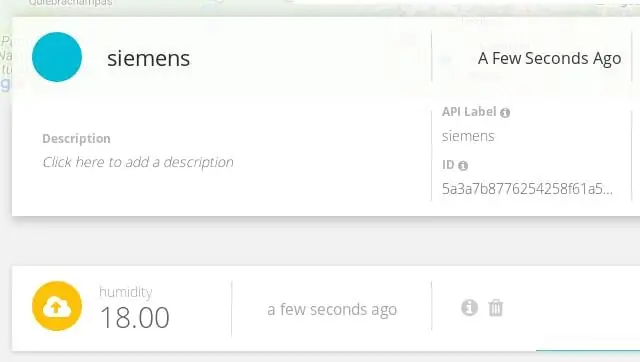
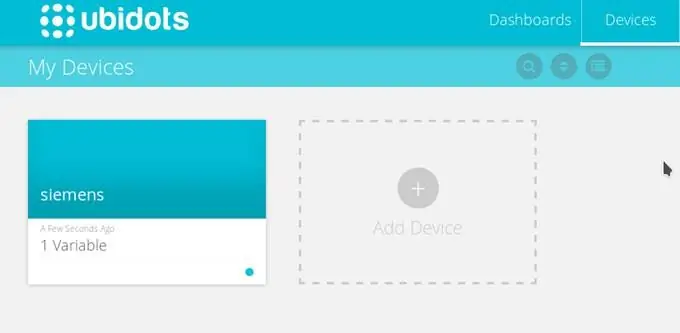
Blink kodunu SIMATIC IOT2000 -ə yığa bildikdən sonra aşağıdakı addımlara davam edə bilərsiniz: 1. Aşağıdakı kodu Arduino IDE -ə kopyalayın və yapışdırın. Kodu yapışdırdıqdan sonra göstərilən yerə bənzərsiz Ubidots TOKEN təyin etdiyinizə əmin olun. Ubidots TOKEN -i necə edəcəyinizi bilmirsinizsə, bu məqaləyə müraciət edin.
Vacib Dəyişdirmə Qeyd: Yuxarıdakı kod, EthernetClient kitabxanasından istifadə edərək Ubidots -a HTTP POST sorğusunun necə göndəriləcəyini göstərən nümunə koddur. Öz kodunuzu tətbiq etmək üçün, əlavə mənbələr üçün Ubidots REST API İstinadına və Siemens Dəstəyinə müraciət edin.
2. Doğrulayın və onay işareti simgesini və sonra onay işareti simgesinin yanındakı sağ ox işarəsini seçərək kodu yükləyin.
3. Serverin cavabını və cihazla əlaqəsini görselleştirmek üçün Arduino IDE -nin Serial Monitorunu açın. Arduino IDE -nin sağ üst küncündəki "böyüdücü şüşə" simgesini seçərək serial monitoru göstərin.
SIMATIC IOT2000-in Arduino Shield-dən A0 girişini oxuyan "rütubət" adlı dəyişəni ehtiva edən "simatic-iot2000" adlı yeni cihazı tapmaq üçün Ubidots hesabınıza girərək kodunuzu təsdiq edin.
Addım 8: Nəticələr
Yalnız bir neçə dəqiqə ərzində Ubidots ilə birlikdə Siemens SIMATIC IOT2000 sənaye cihazını birləşdirdik və yalnız Arduino IDE -nin aparatı və funksionallığı haqqında əsas biliklərə ehtiyacımız var.
Prosesləri idarə etmək və ya səhvləri azaltmaq üçün məlumatlarınızı görselleştirmek və şərh etmək üçün Ubidots Panoları yaratmağın vaxtı gəldi.
Tövsiyə:
Combo Subir Datos De Un Acelerómetro a Ubidots, Utilizando Arduino YÚN: 6 Addım

Bir Ubidots, Utilotsando Arduino YN: Arduino Y Ú və ya ATmega32u4 və ya Atheros AR9331 mikrokontrolör məlumatlarını təqdim edir. OpenWrt, Arduino Y & Uacute ilə birlikdə, OpenWrt-Yun versiyasının ən yaxşı versiyasıdır
Arduino IDE ilə Esp 8266 Esp-01-ə Başlama - Arduino Ide -də Esp Lövhələrinin Qurulması və Esp -in Proqramlaşdırılması: 4 Addım

Arduino IDE ilə Esp 8266 Esp-01-ə Başlama | Esp Boardlarını Arduino Ide-də quraşdırmaq və Proqramlaşdırma Esp: Bu təlimatlarda, Arduino IDE-də esp8266 lövhələrinin necə qurulacağını və esp-01-in proqramlaşdırılmasını və ona kod yükləməyi öyrənəcəyik. Esp lövhələri o qədər populyar olduğu üçün bir təlimat düzəltməyi düşündüm. bu və insanların çoxu problemlə üzləşir
Bütün Evinizi Google Home + Arduino, NodeMCU və Ubidots ilə avtomatlaşdırın: 5 addım

Bütün Otağınızı Google Home + Arduino, NodeMCU və Ubidots ilə Avtomatlaşdırın: Hər kəsə salam, burada sizə etdiyim bir layihəni göstərəcəyəm, aylar əvvəl istifadə etməyə başladığım IoT platforması ilə arduino və nodemcu ilə otağınızı idarə etmək və avtomatlaşdırmaq üzrədir. və inanılmaz olduğunu düşünürəm, burada təcrübəmi sizinlə bölüşürəm
Arduino + Esp8266 (NodeMCU) və Ubidots ilə IO İdarəetmə: 5 addım

Arduino + Esp8266 (NodeMCU) və Ubidots ilə IO Nəzarəti: Burada Ubidots IoT platforması və Arduino IDE ilə NodeMCU WiFi modulundan istifadə edərək internet üzərindən hər hansı bir cihazı necə idarə edəcəyinizi sizə sadə addımlarla göstərirəm
Proqram 8051 (AT89 Seriyası) Arduino ilə: 5 addım

Proqram 8051 (AT89 Seriyası) Arduino ilə: Bu təlimat, AT89S51 və ya AT89S52 -ni (sınadıqlarımdır) bir Arduino ilə proqramlaşdırmaq üçün tam bir həll təqdim edir. Bu təlimata birdən çox quruluş daxildir; ən asan quraşdırma Arduino IDE -dən başqa heç bir əlavə proqram tələb etmir
